iPhone或iPad:屏幕看起来太大或缩放过多

解决苹果iPhone或iPad屏幕看起来放大且使用困难的问题,因为iPhone卡在缩放问题上。

在過去的幾年裡, Apple Music 與 Spotify和 YouTube Music等公司形成了激烈的競爭。作為一個音樂串流平台,它已經有了巨大的進步。話雖如此,該應用程式並非完全完美。我們有時會遇到一些錯誤,最近我們在 Apple Music 上看到了「此內容未經授權」的錯誤訊息。
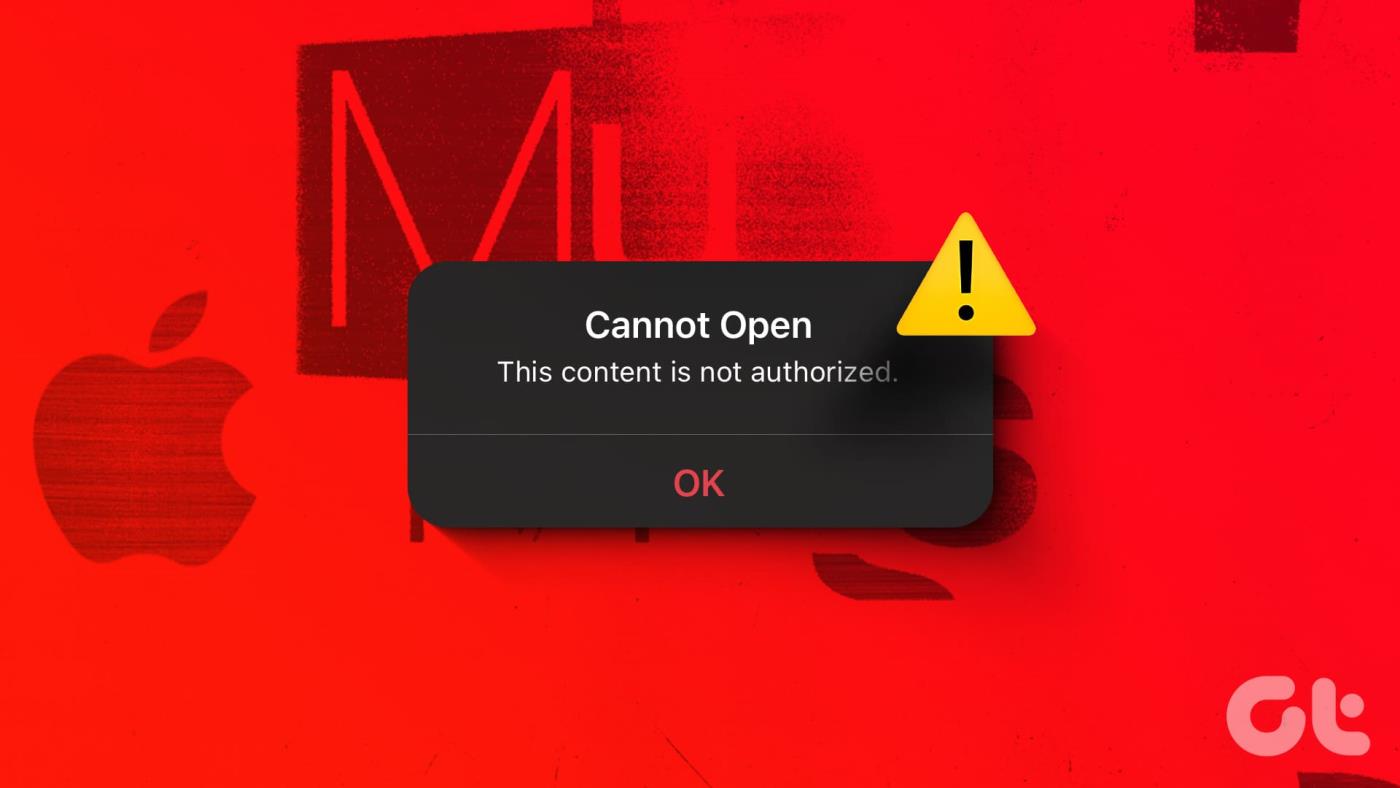
如果您面臨類似的問題,那麼您來對地方了。在本文中,我們想向您展示一些經過嘗試和測試的方法來解決該問題。但首先,讓我們了解為什麼 Apple Music 說該內容未經授權。
為什麼 Apple Music 說此內容未經授權
當存取或播放內容(例如歌曲、專輯或播放清單)出現問題時,通常會出現 Apple Music 的此問題。以下是出現此問題的一些原因。
在本文的下一部分中,我們將詳細說明上述原因並協助您解決問題。
如果 Apple Music 提示內容未經授權,您可以採用以下九種經過嘗試和測試的不同方法。讓我們先檢查網路連線。
由於此問題也可能與 Apple Music 無法從伺服器取得歌曲有關,因此您需要檢查手機上的網路連線是否緩慢或不可靠造成的。
因此,請確保您正在使用有效套餐的蜂窩網路或訊號強度良好的高速 Wi-Fi 網路。
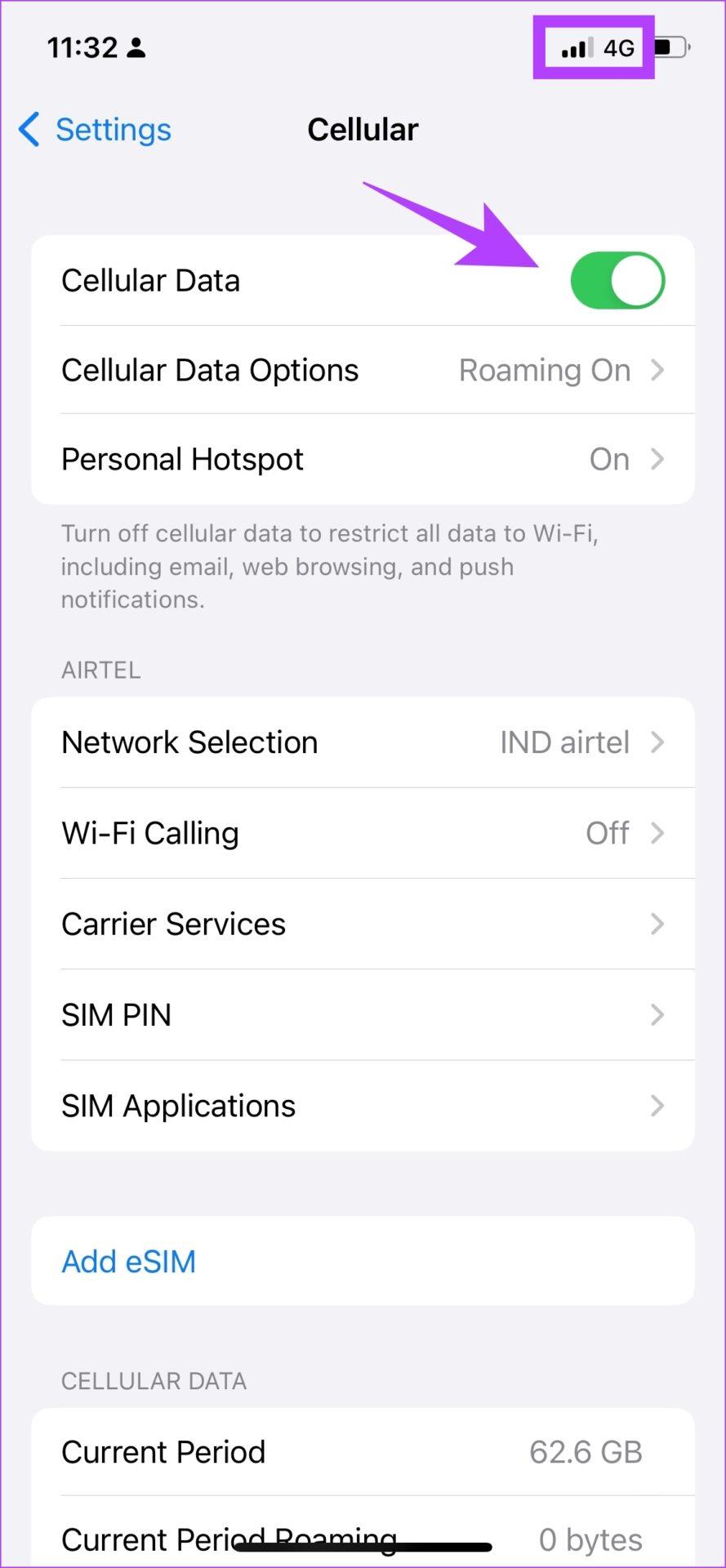
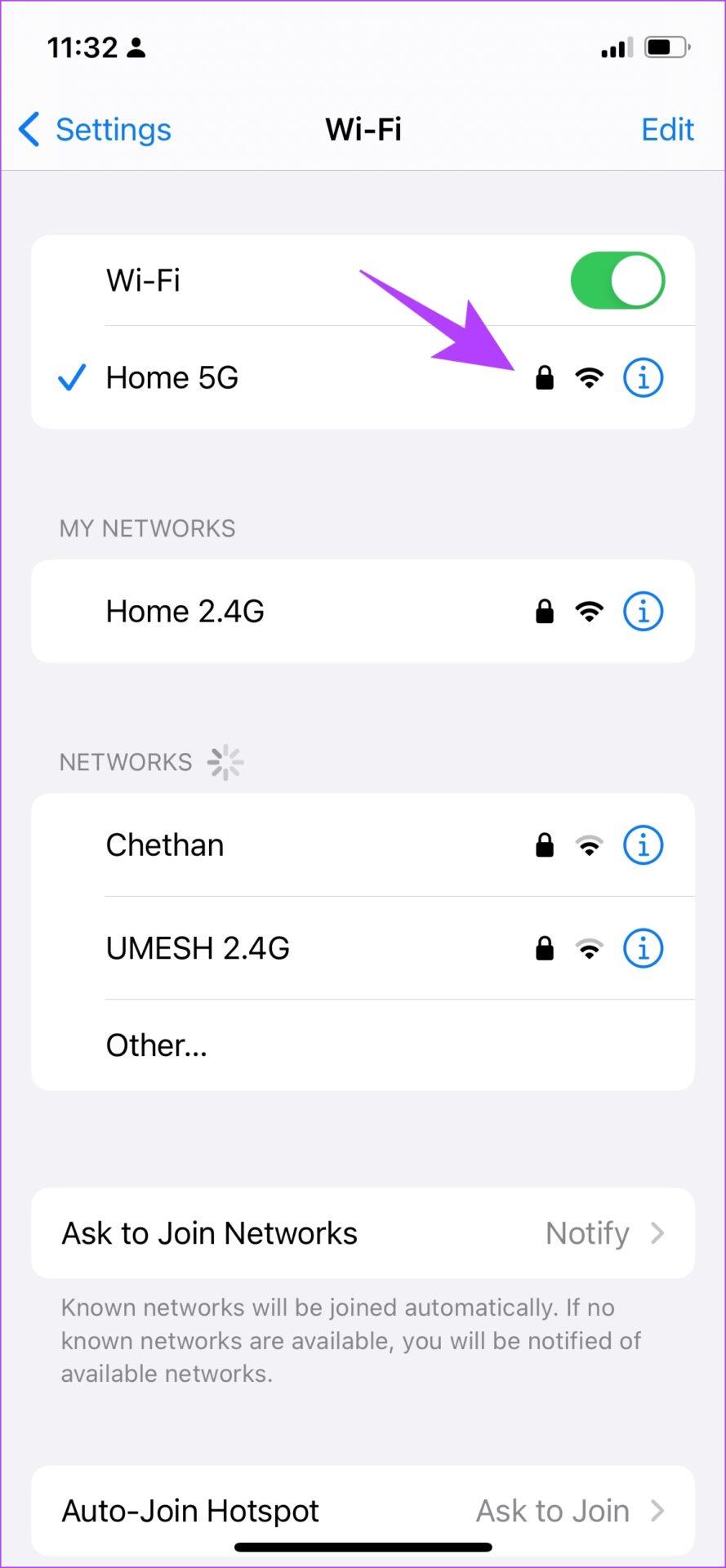
2. 禁用VPN
由於此問題主要是由於內容的地理限製而發生 - 您可以嘗試在 iPhone 上停用 VPN。如果虛擬位置設定為內容不可用的區域,您可能會看到內容未經授權的訊息。
步驟 1: 開啟“設定”應用程式並選擇“常規”。

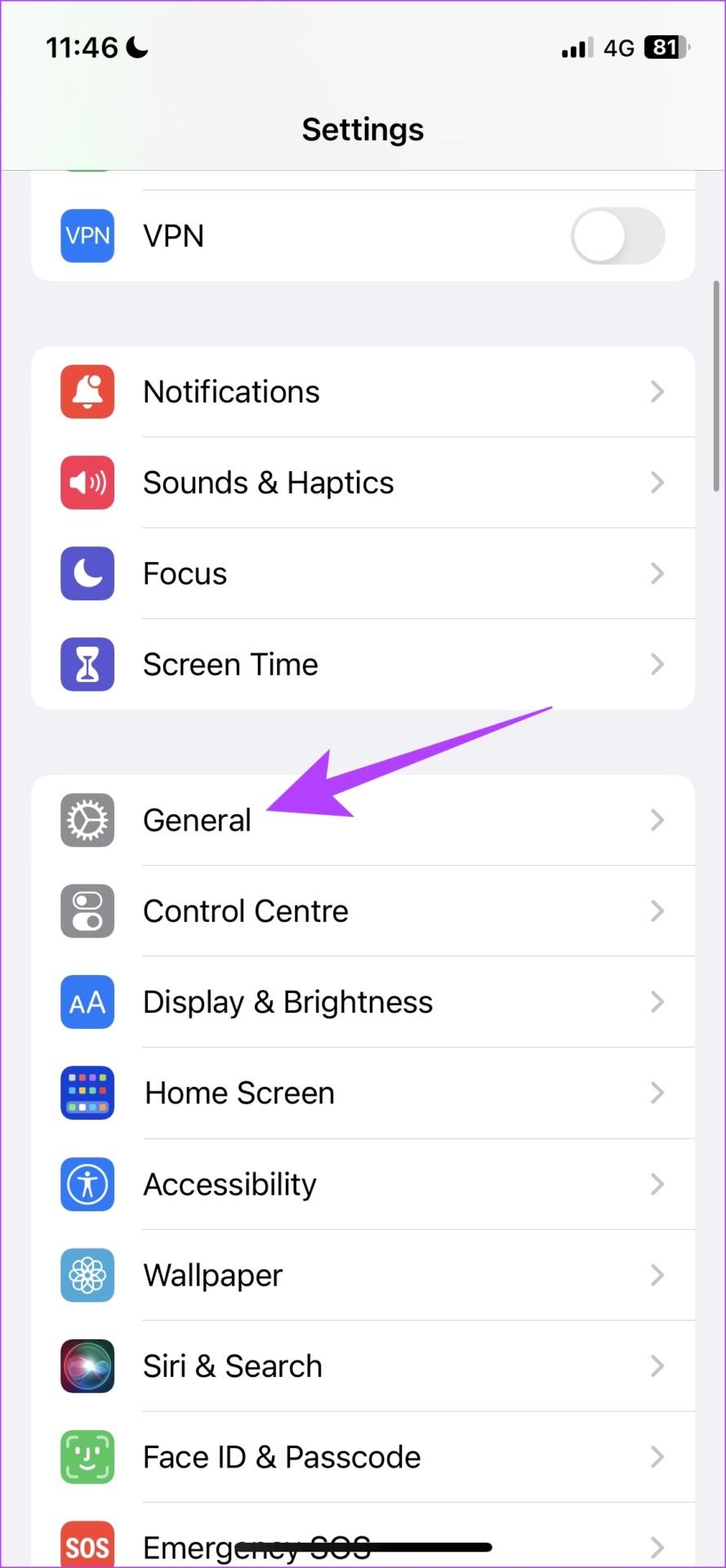
步驟 2: 點選「VPN 和裝置管理」。
步驟 3: 確保狀態顯示“未連線”,這表示您未連線到 VPN 服務。
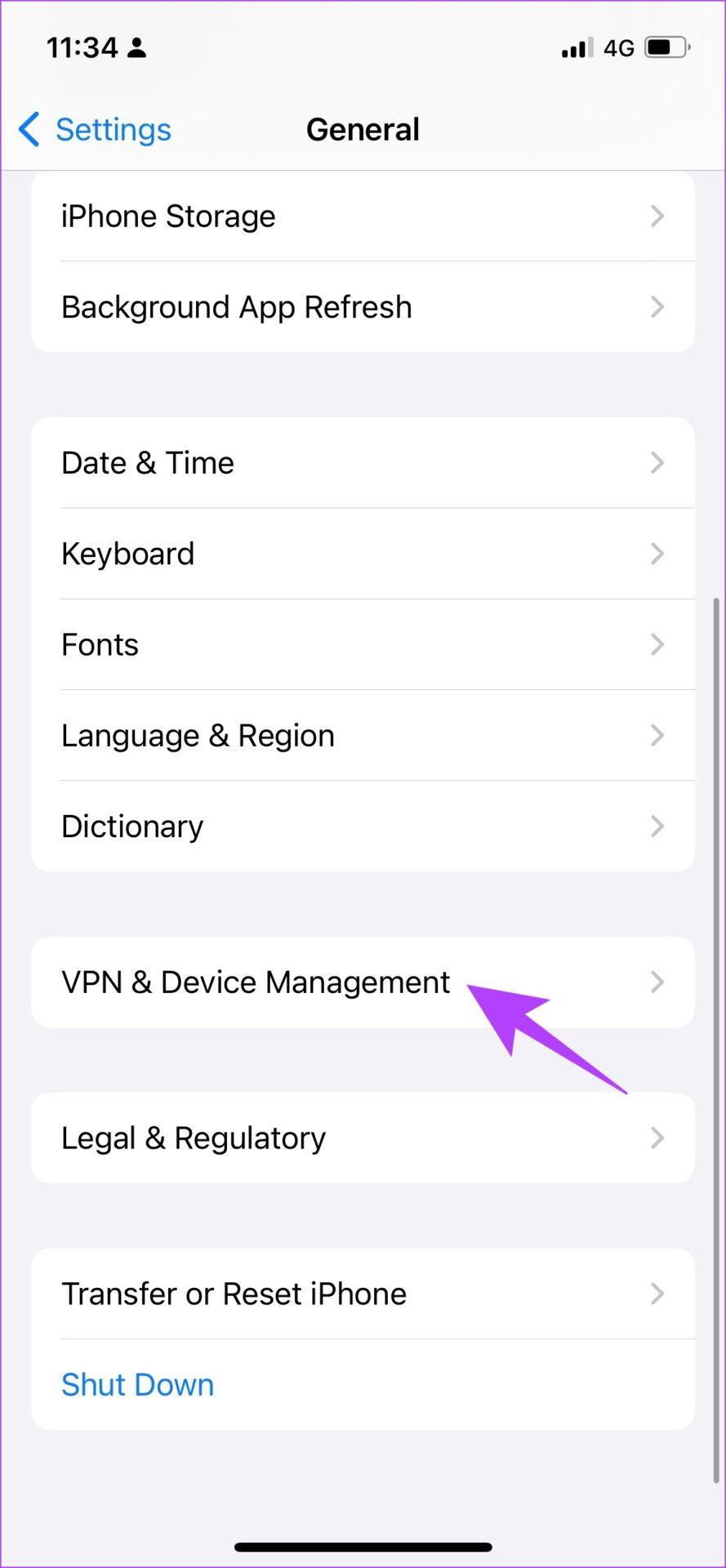
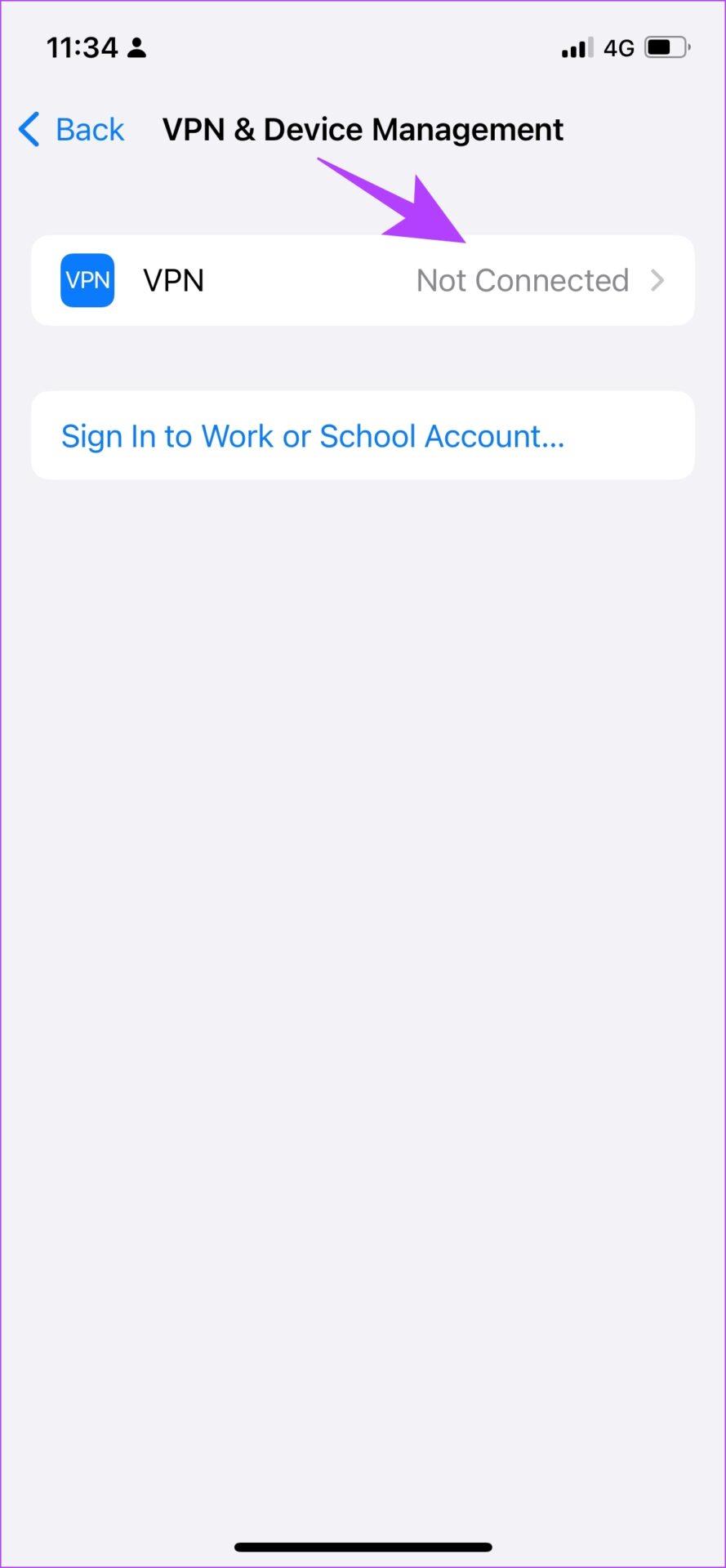
如果 Apple Music 的伺服器關閉,音樂播放也可能會受到影響,您可能會在 Apple Music 上看到「此內容未經授權」的訊息。
不過,您可以在此儀表板上檢查 Apple Services 的系統狀態,並查看 Apple Music 是否面臨停機。
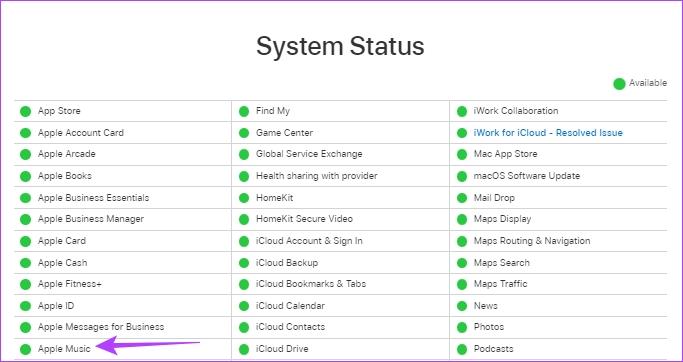
重新啟動 iPhone 會刷新 iOS 上執行的所有服務,並讓您開始新的會話。
這解決了許多與軟體相關的問題,當然也很有可能修復 Apple Music 上的「內容未經授權」錯誤。因此,您可以按照以下方法重新啟動 iPhone。
步驟1: 首先,關閉您的裝置。
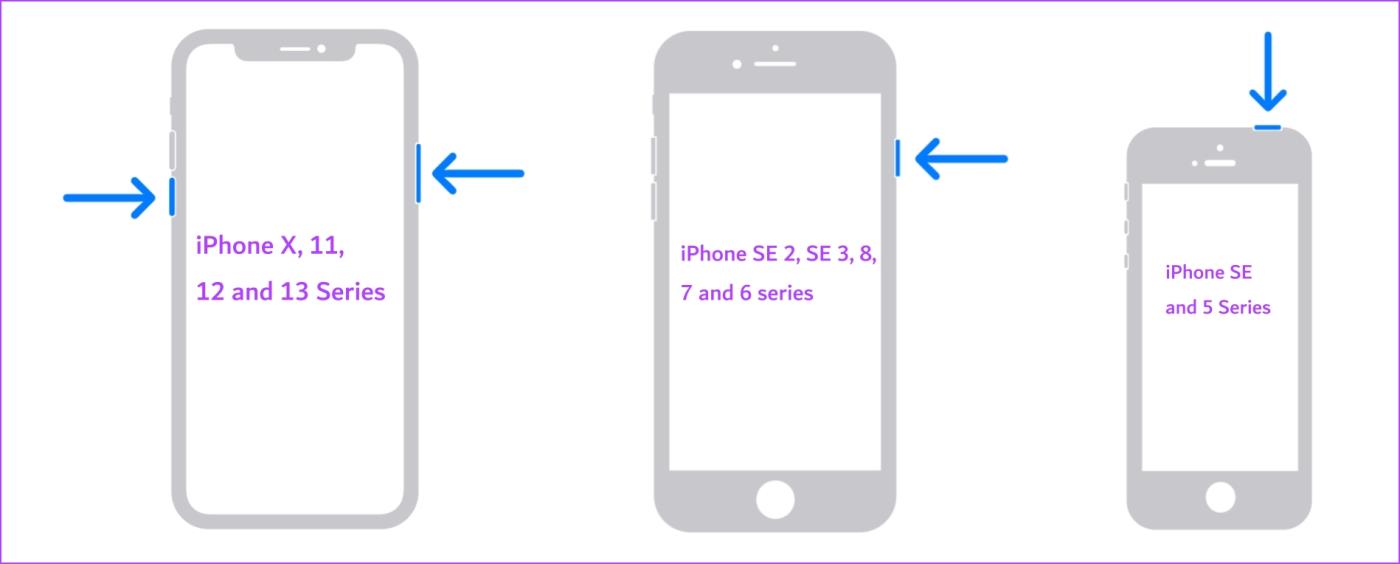
步驟 2: 拖曳電源滑桿關閉設備。
步驟 3: 接下來,按住 iPhone 上的電源按鈕開啟裝置。
如果這不能解決問題,您可以嘗試重新啟動 iPhone 上的 Apple Music 應用程式。
重新啟動 Apple Music 會關閉其所有服務,並在您重新開啟應用程式後重新啟動。由於它本質上刷新了應用程序,因此很有可能幫助您擺脫 Apple Music 上的“此內容未經授權”訊息。
步驟 1:從主畫面底部向上滑動以啟動 iPhone 上的應用程式切換器。如果您使用的是帶有主頁按鈕的 iPhone,請雙擊該按鈕。
步驟 2:向上滑動以清除 Apple Music 應用程式。
步驟 3:從主畫面重新啟動 Apple Music 應用。
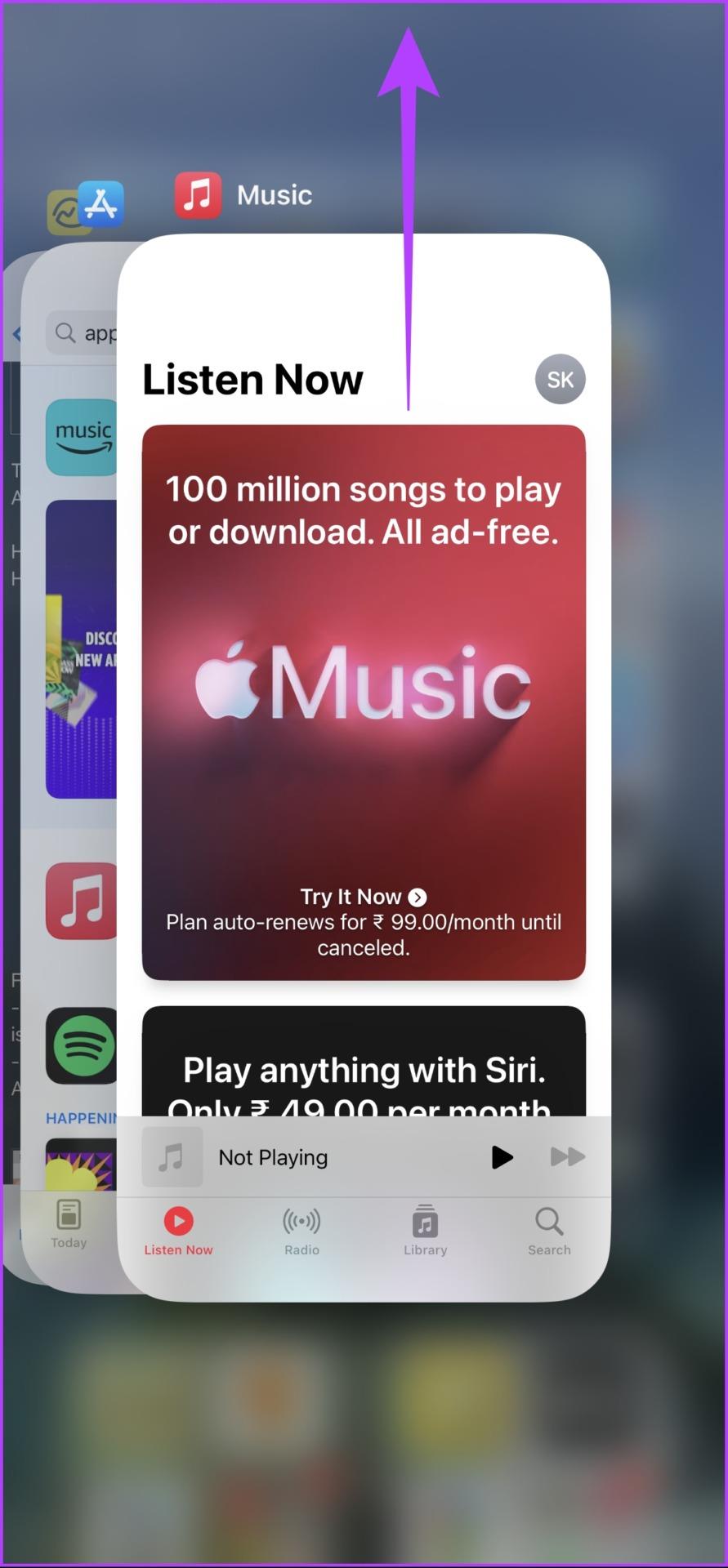
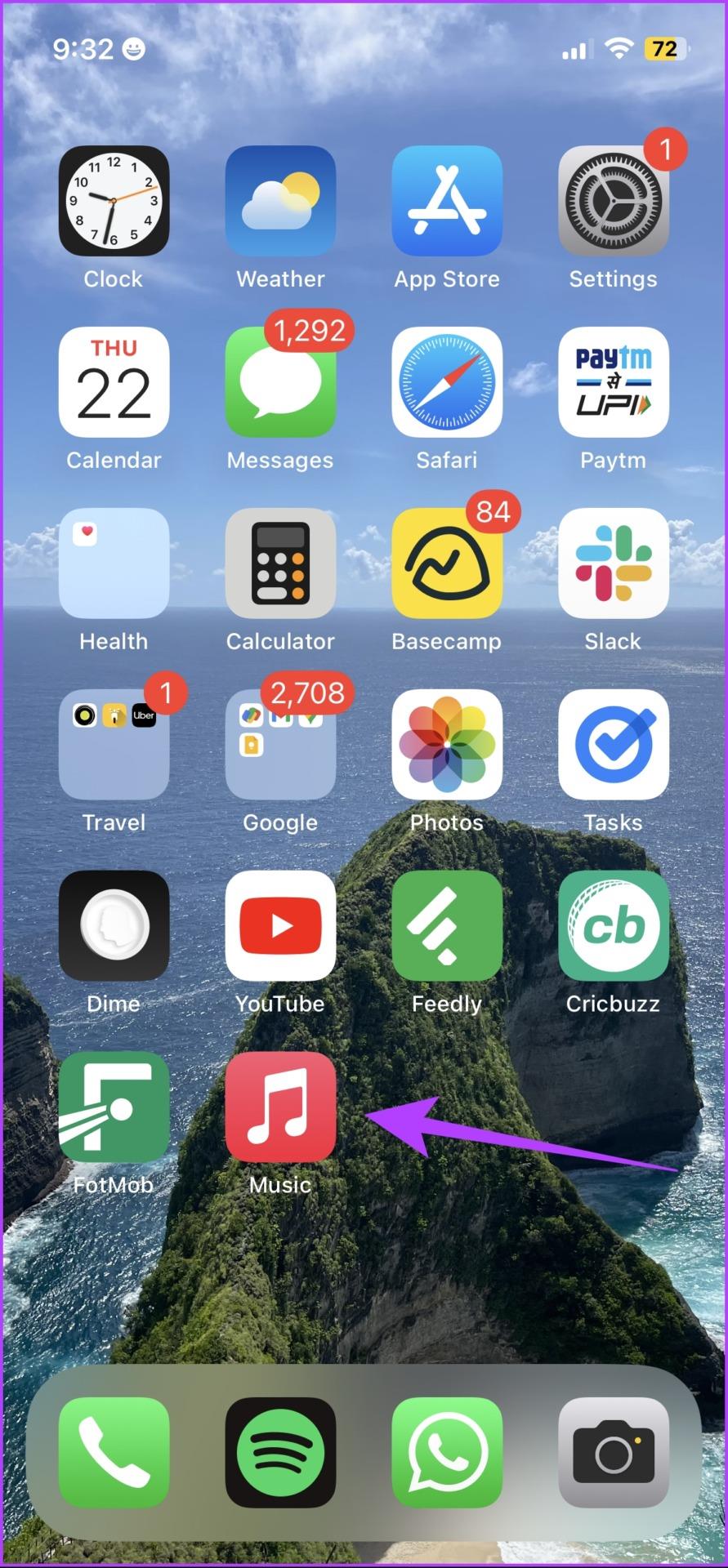
如果這也不能解決問題,您可以嘗試重新安裝 Apple Music。
Apple Music 是您可以根據需要在 App Store 上卸載並重新安裝的系統應用程式之一。由於它會刪除應用程式及其所有儲存的數據,因此它可能會幫助您解決問題。以下是重新安裝 Apple Music 的方法。
步驟 1:長按 Apple Music 圖示。
步驟 2:點選刪除應用程式。
步驟 3:點擊刪除以卸載該應用程式。
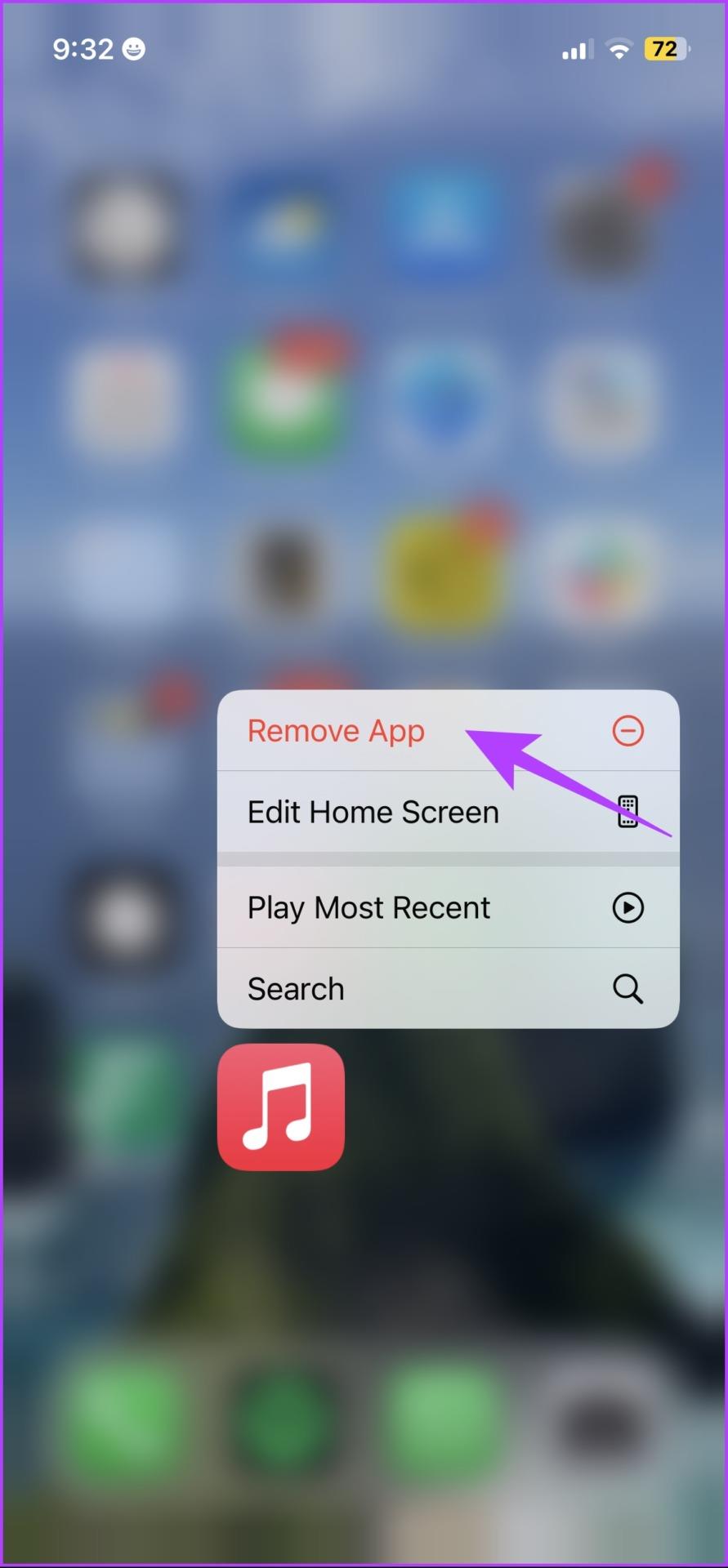
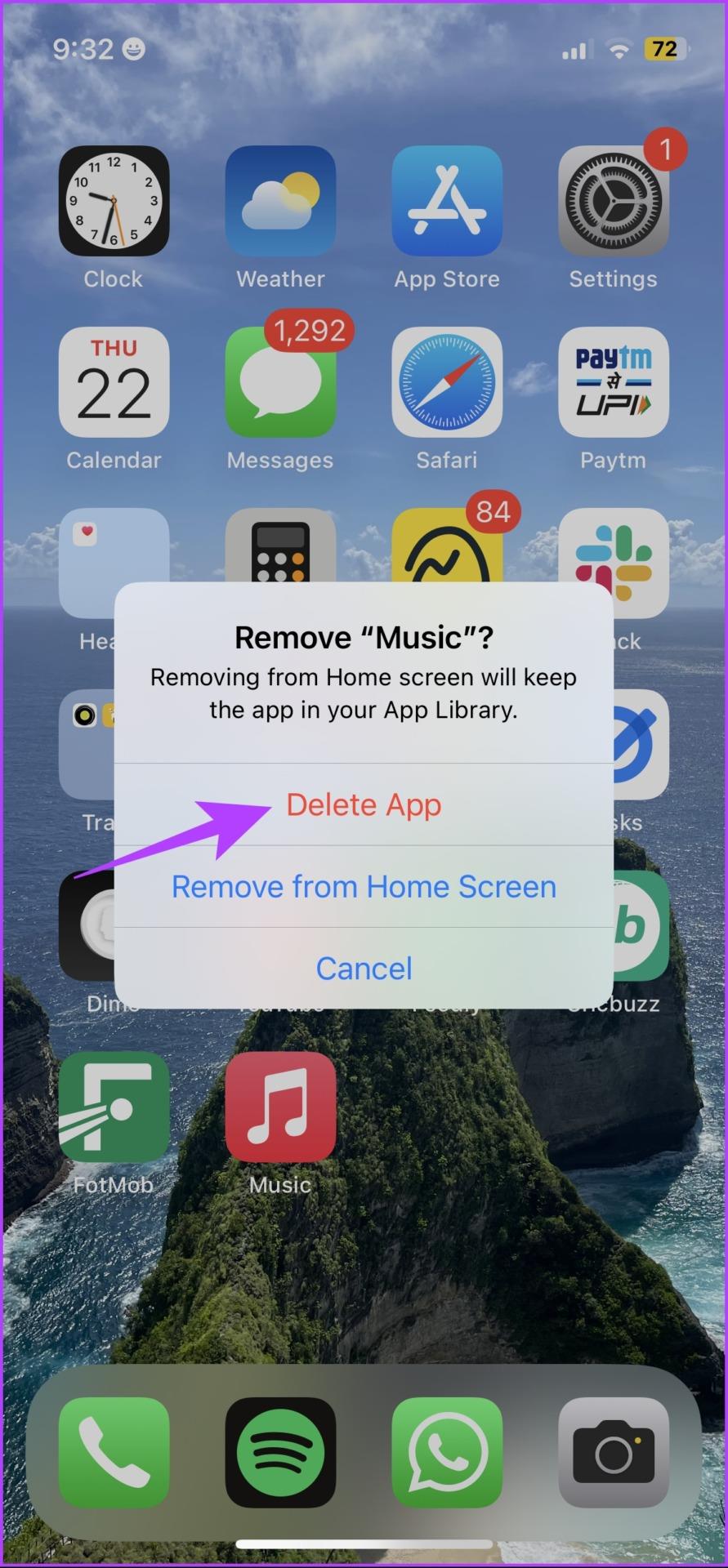
步驟 4:使用下面的連結從 iPhone 上的 App Store 下載 Apple Music。
如果這不起作用,您可以嘗試從 Apple Music 下載該歌曲。
有時,Apple Music 上的「此內容未經授權」可能只會限制歌曲的線上播放,但在您嘗試下載歌曲時可能不會造成任何問題。
然而,在我們的例子中,它也不允許我們下載受影響的歌曲,但您可以繼續看看它是否適合您。
步驟 1:點擊您要下載的歌曲旁邊的三點圖示。
第 2 步:點選「下載」。
下載歌曲後,離線播放。因此,這首先消除了從伺服器獲取歌曲的需要。因此,遇到錯誤的可能性很小。
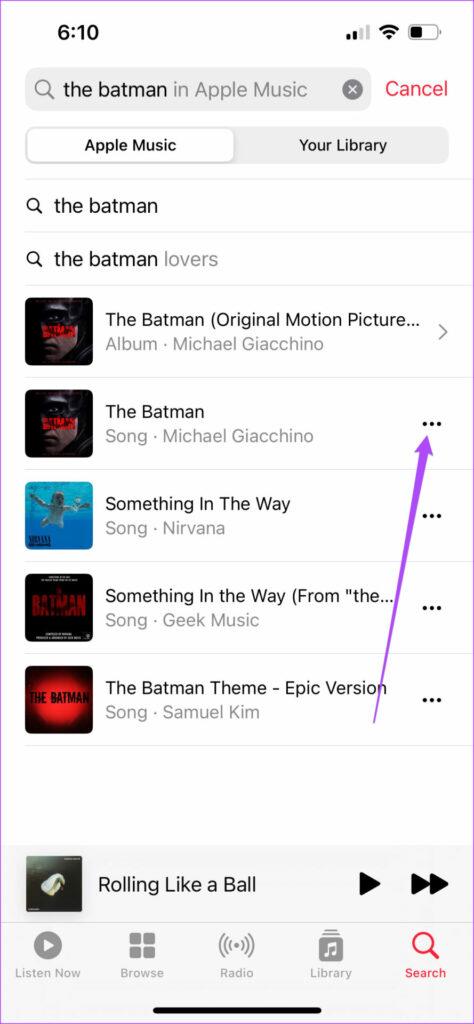
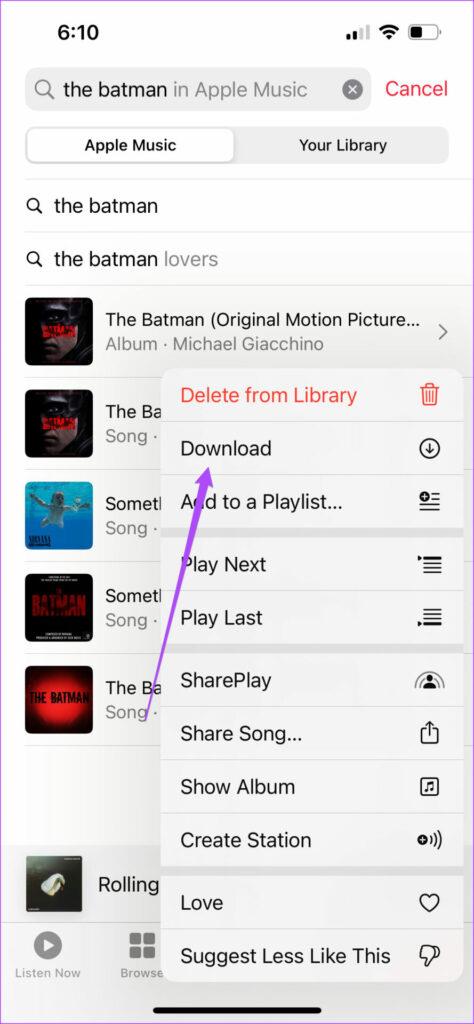
如果這不起作用,請檢查 Apple Music 是否可以存取行動數據。
如果您在僅使用行動數據時在 Apple Music 上看到錯誤訊息,請先檢查您是否已啟用網路存取。如果沒有,您需要提供移動數據訪問,具體操作方法如下。
第 1 步:開啟「設定」應用程式。
步驟 2:點選移動數據。

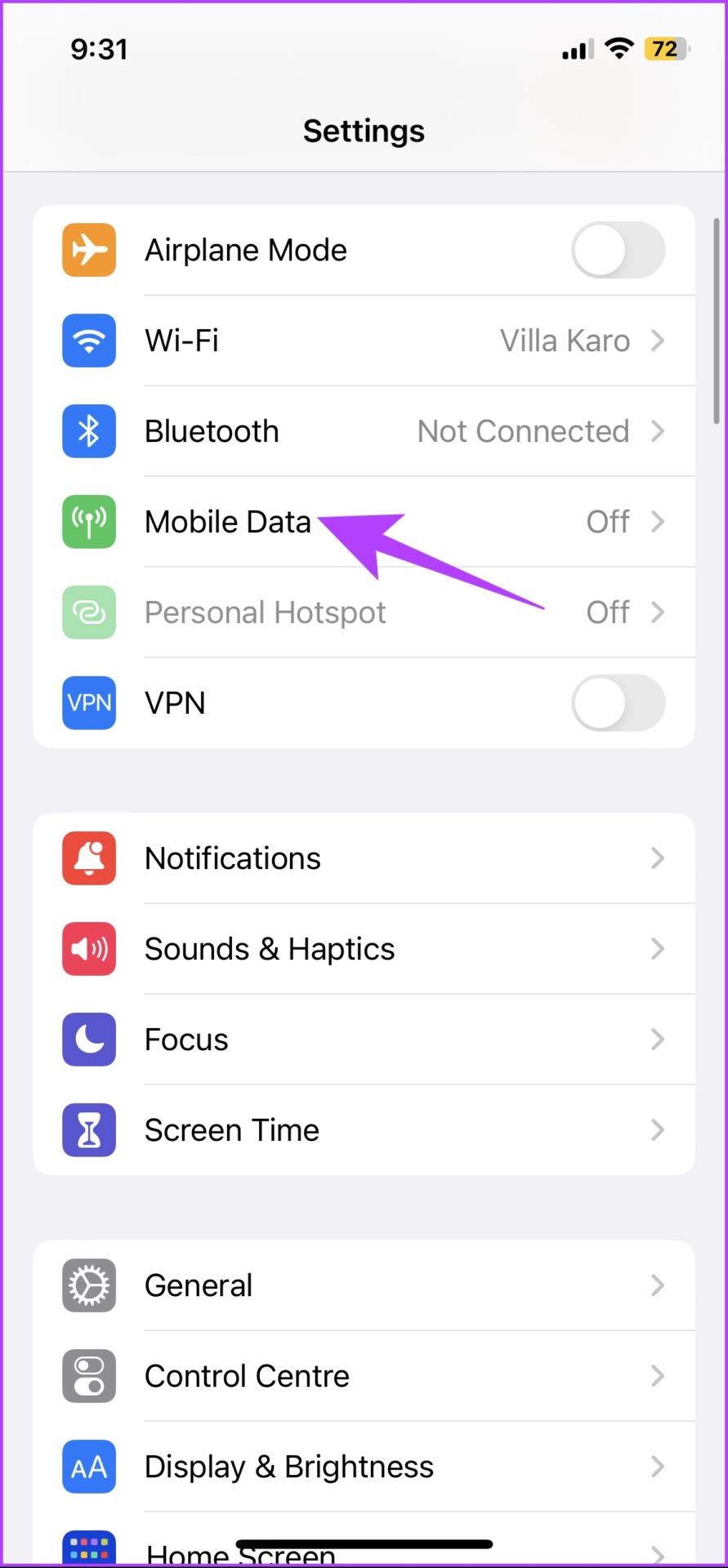
第 3 步:向下捲動找到音樂並確保打開相同的開關。
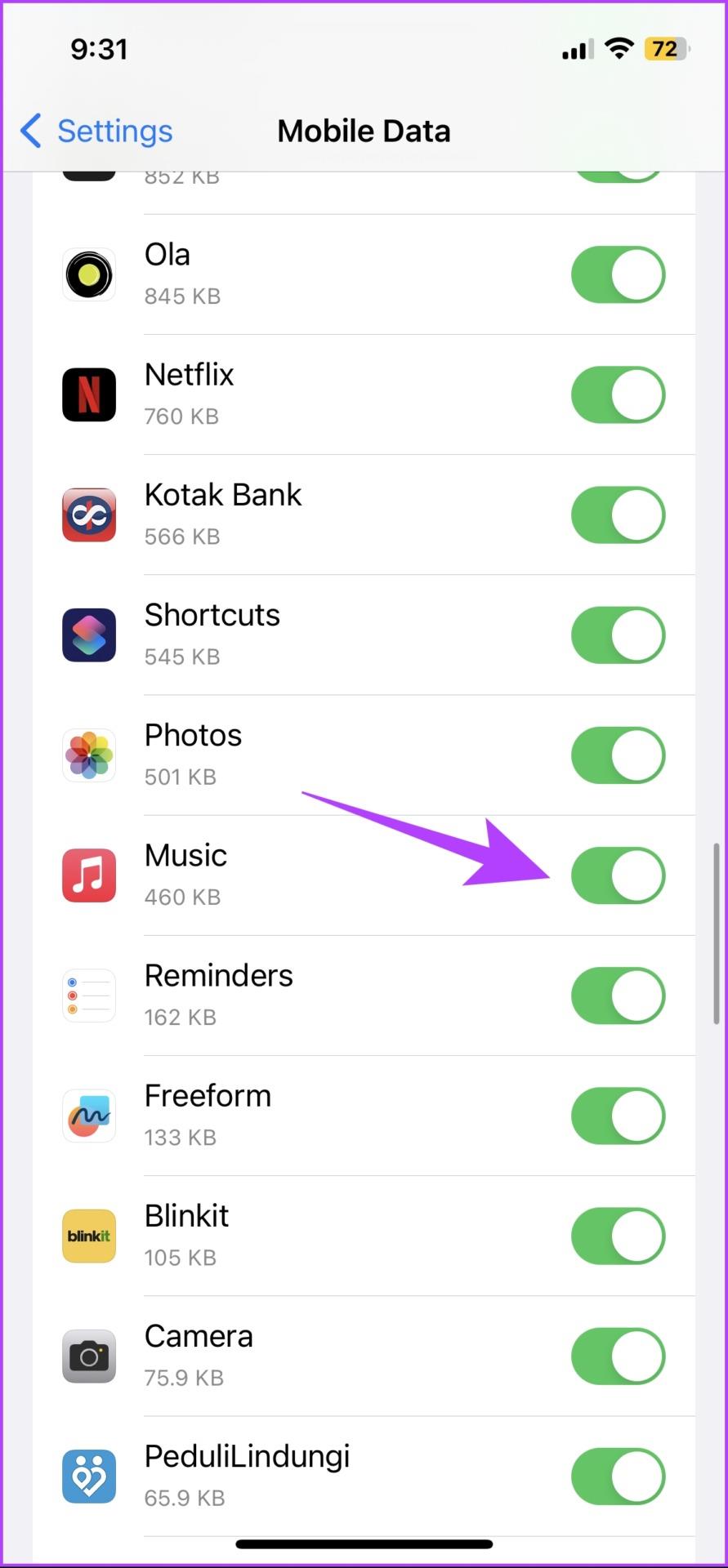
但是,如果這不起作用,您可以嘗試重置 iPhone 上的網路設定。
重置網路設定將重置 iPhone 上所有與網路相關的配置並建立新的連線。重置網路設定後,Apple Music 很有可能從伺服器取得歌曲,並且不再顯示錯誤訊息。
請注意,此選項會忘記 iPhone 上的 Wi-Fi 密碼並重設您所做的所有網路設定。
第 1 步:開啟「設定」應用程序,然後點擊「常規」。

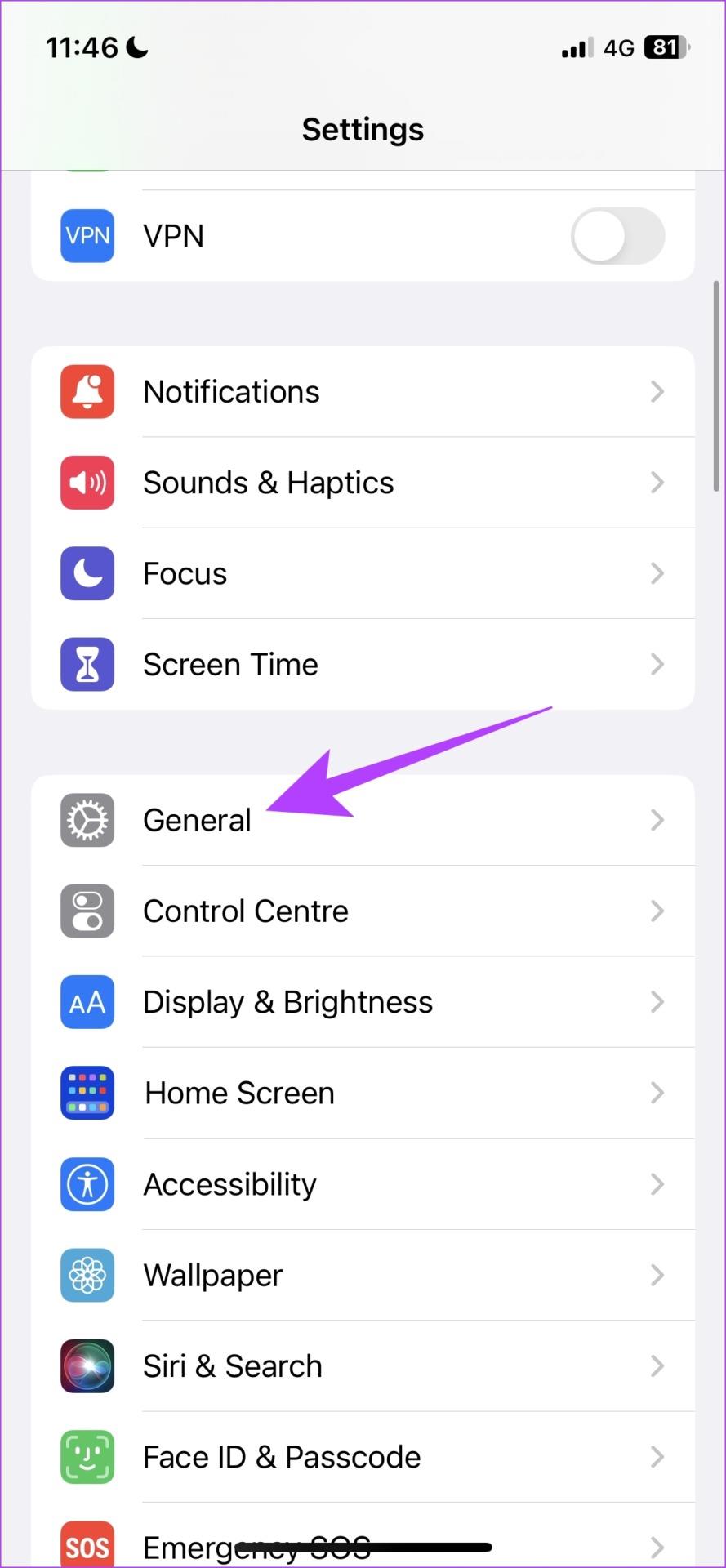
第 2 步:點選「傳輸並重設」。
步驟 3:點選重置。
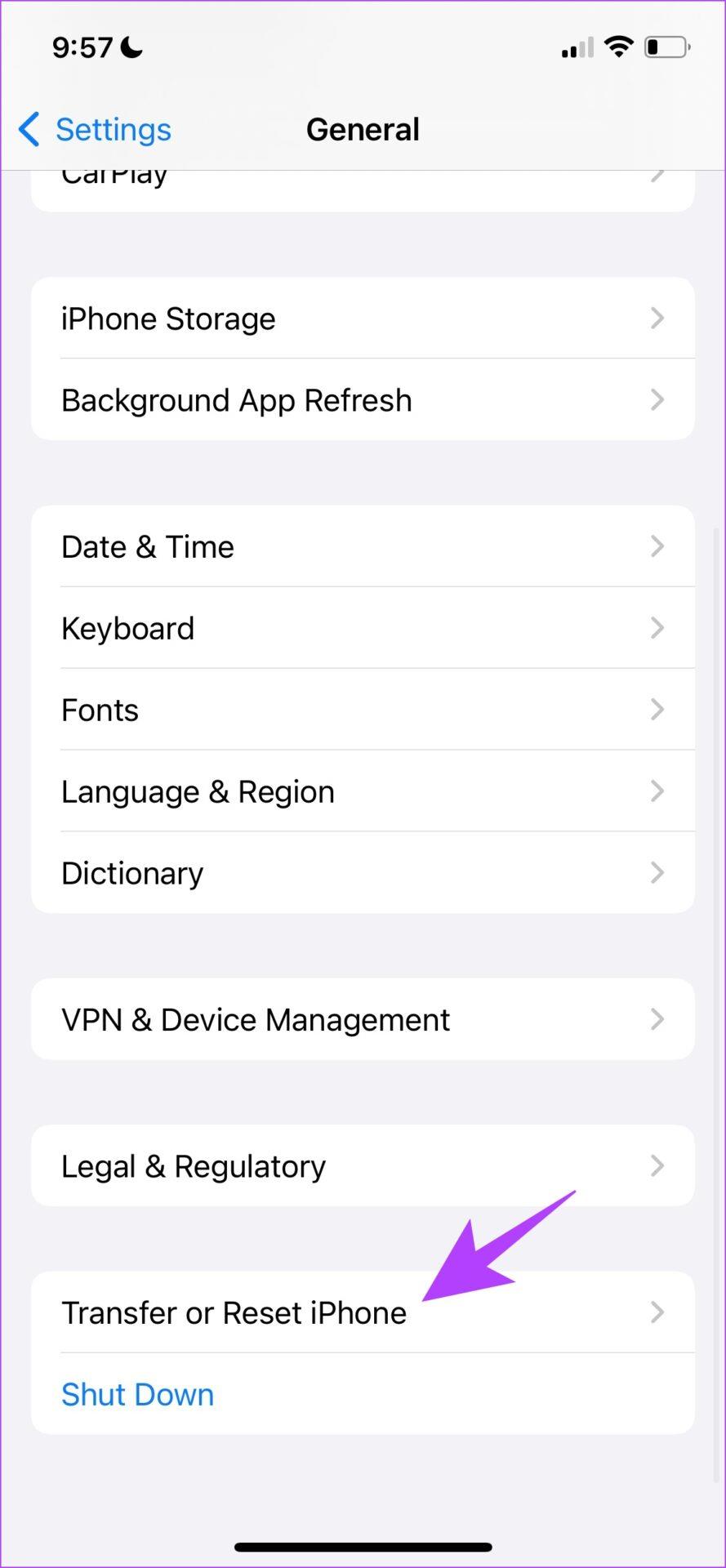
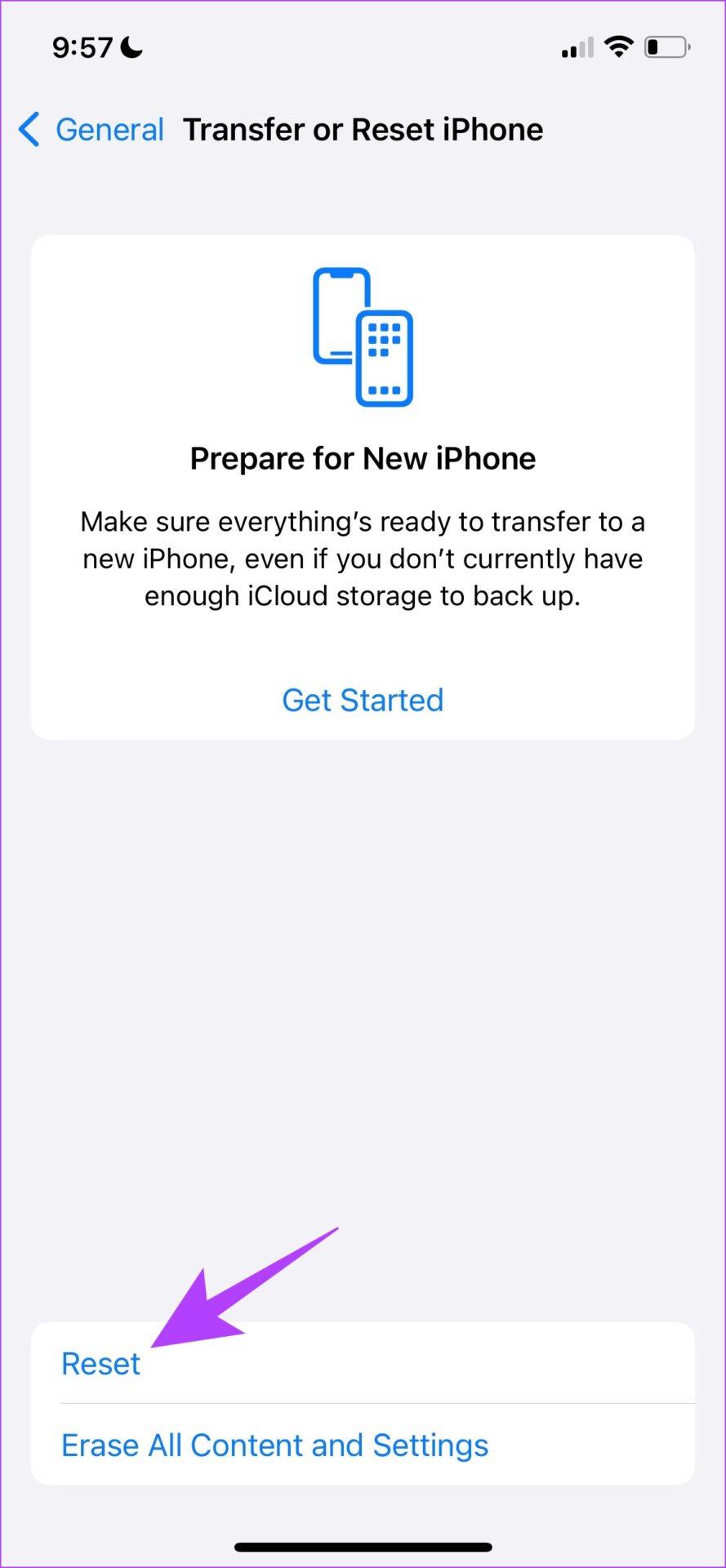
步驟 4:點選「重置網路設定」。
步驟 5:請依照螢幕上的指示完成流程。
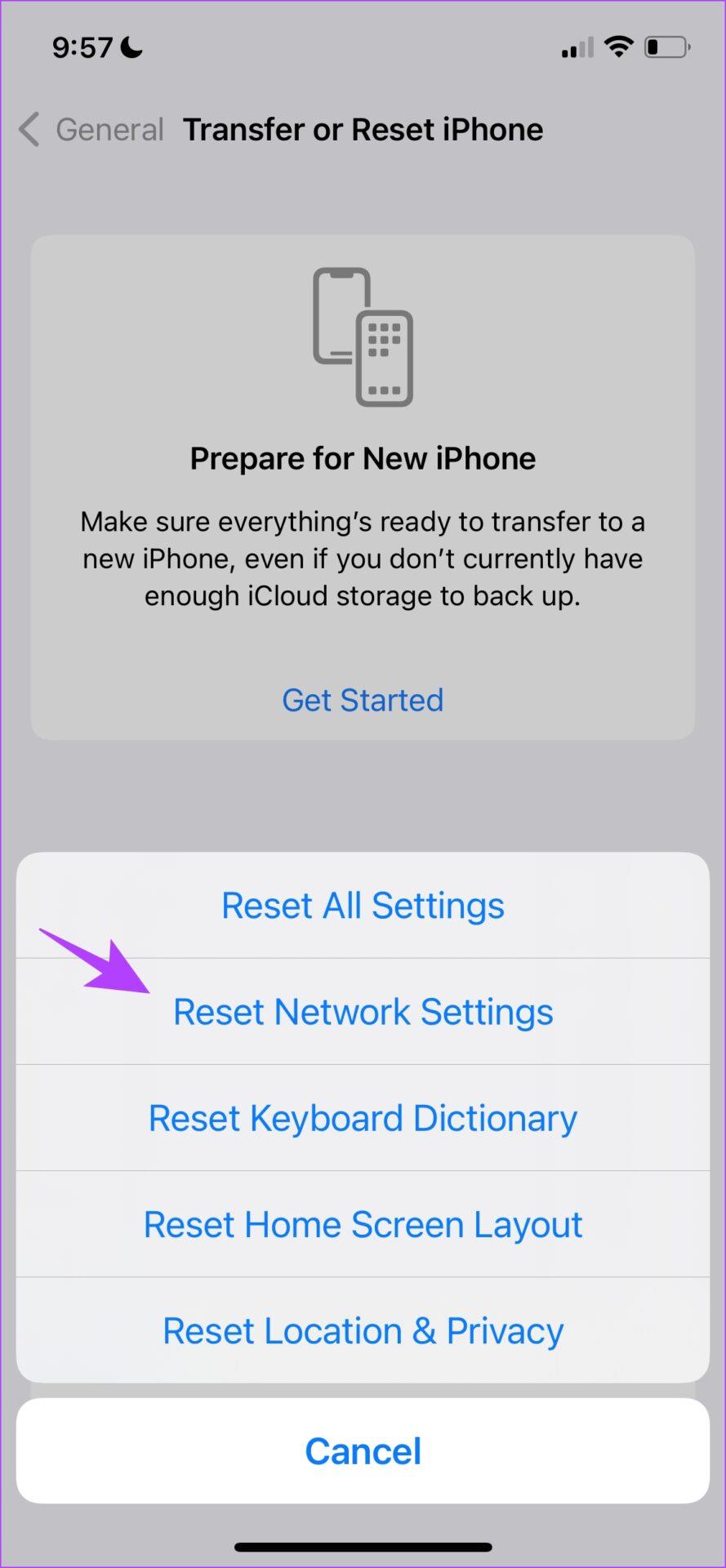
這就是修復 Apple Music 上的「此內容未經授權」錯誤所需要做的全部工作。但是,如果您還有其他問題,可以查看下面的常見問題部分。
有關 Apple Music 內容未經授權的常見問題解答
1. Apple Music 是否在所有國家/地區都可使用?
Apple Music 在敘利亞、蘇丹、北韓和古巴不可用。
2. Apple Music 可以與 VPN 搭配使用嗎?
是的。 Apple Music 可以與 VPN 配合使用,但如果 VPN 不穩定,您可能會遇到一些問題。
在 Apple Music 上尋找您最喜歡的歌曲和專輯
我們希望這篇文章可以幫助您解決 Apple Music 的問題。擺脫錯誤訊息後,您將能夠播放所有您喜愛的歌曲和專輯。我們確實在 Apple Music 上註意到了類似的問題和錯誤,因此我們希望 Apple 儘早修復這些問題。
解决苹果iPhone或iPad屏幕看起来放大且使用困难的问题,因为iPhone卡在缩放问题上。
学习如何通过本教程访问Apple iPad上的SIM卡。
在此帖子中,我们讨论如何解决Apple iPhone中地图导航和GPS功能无法正常工作的常见问题。
iOS 16 照片摳圖不起作用?了解如何透過 8 種方法修復這個問題,從確保設備和文件格式兼容性開始。
厭倦了拍照時的快門噪音?您可以使用以下 6 種簡單方法來關閉 iPhone 上的相機聲音。
了解如何將“照片”同步到iPhone的最新方法,確保您的照片安全有序。
使用 iPhone 上的 NFC 標籤以無線方式輕鬆傳輸數據。了解如何使用 NFC 標籤讀取器和 NFC 標籤寫入器。
離開家庭共享並獨自一人。了解如何在 iPhone、iPad 和 Mac 上的「家人共享」中離開或刪除某人。
解決使用 Microsoft Authenticator 應用程式時遇到的問題,包括生成雙因素身份驗證代碼的故障,提供有效的解決方案。
了解您的 iPhone 如何收集分析資料,以及如何停用這些功能以保護您的隱私。






